چگونه Google FRP را در اندروید به صورت رایگان دور بزنیم
در این مقاله تخصصی از مجله 98zoom میخواهیم از چگونه Google FRP را در اندروید به صورت رایگان دور بزنیم با شما صحبت کنیم ، پس با یک مقاله مفید و آموزشی دیگر از تیم نود و هشت زوم همراه ما باشید :
آیا پس از بازنشانی دادههای کارخانه، در صفحه «تأیید حسابتان» اندروید گیر کردهاید؟ نحوه دور زدن Google FRP در اندروید را در زیر بیاموزید بدون اینکه پولی را شکست دهید! سازندگان تلفن همراه و توسعه دهندگان سیستم عامل از اقدامات امنیتی مختلفی استفاده می کنند تا به شما کمک کنند از داده ها و تلفن همراه خود در برابر عوامل بد محافظت کنید. حفاظت از تنظیم مجدد کارخانه (FRP) یکی از این ویژگی ها است.
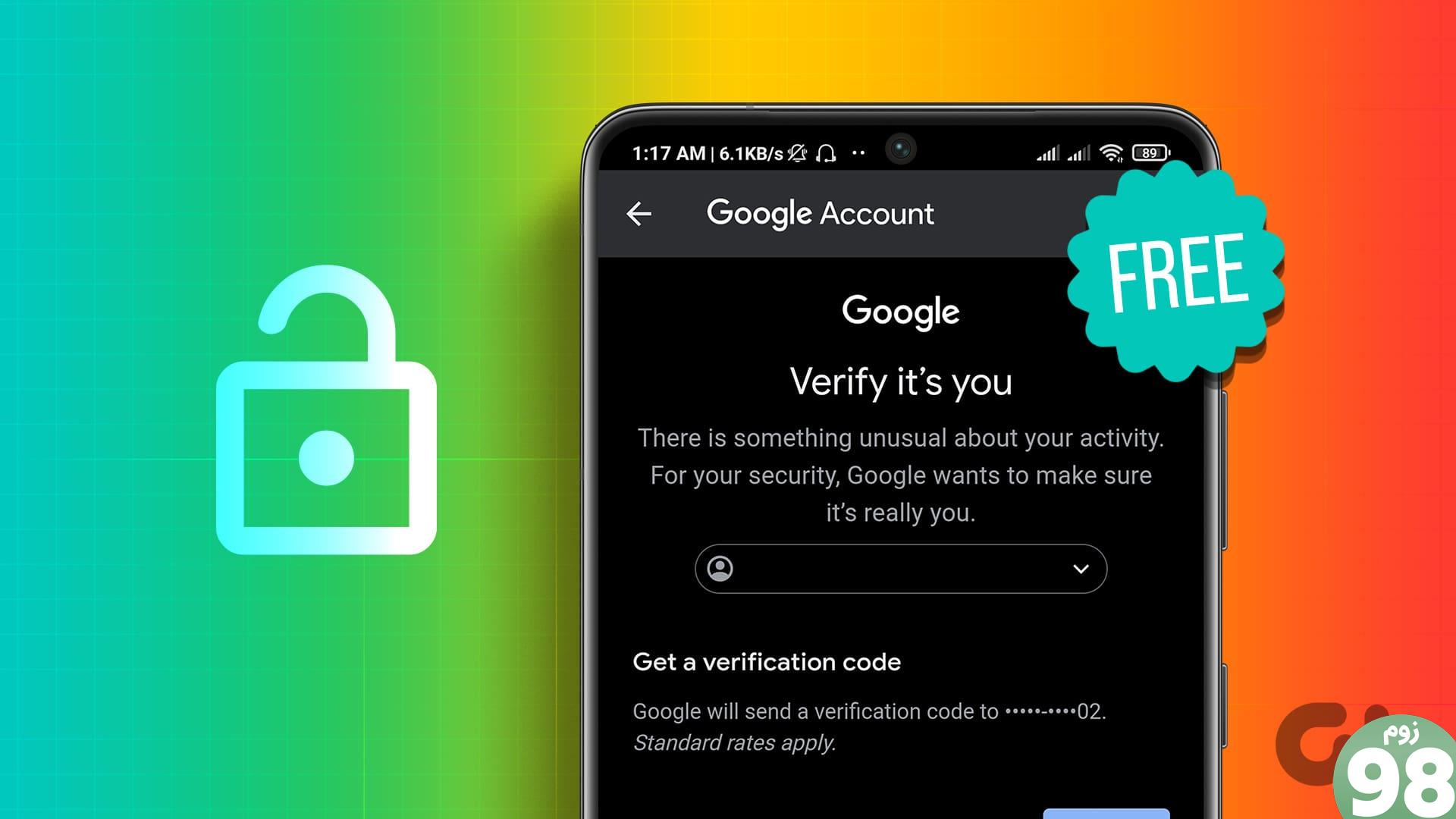
برخی از ویژگی های امنیتی به شما امکان می دهند تلفن را از راه دور پیدا کنید، داده ها را پاک کنید، صفحه را قفل کنید، پیام گم شده تلفن را نشان دهید و غیره. در عین حال، سیستم های امنیتی دیگر حتی پس از بازنشانی سخت از دسترسی به دستگاه جلوگیری می کنند. Google FRP یا Google Lock یک اقدام امنیتی سختگیرانه است که از علاقه شما به تلفن همراه یا تبلت گم شده محافظت می کند.
با این حال، اگر واقعاً رمز عبور خود را به خاطر ندارید، چند راه برای دور زدن تأیید حساب Google یا حذف کامل قفل Google FRP وجود دارد. بیایید نگاهی به راه حل ممکن بیندازیم.
Google Factory Reset Protection یا FRP چیست؟
گوگل نیز مانند Find My iPhone در اپل، مکانیزم امنیتی جدیدی را در سیستم عامل اندروید خود از اندروید 5.1 معرفی کرد. اگر نتوانید با آخرین حساب Google استفاده شده و رمز عبور آن وارد شوید، از دسترسی به تلفن یا رایانه لوحی Android جلوگیری می کند.
قبل از این سیستم امنیتی، قاپیکنندگان موبایل به سادگی دستگاه را به تنظیمات کارخانه بازنشانی میکنند تا به تلفن دسترسی داشته باشند و از آن استفاده کنند. اکنون با FRP تغییر می کند. برای فعال کردن Google FRP لازم نیست کاری انجام دهید. وقتی برای اولین بار با استفاده از حساب Google یک تلفن همراه یا رایانه لوحی را راهاندازی میکنید، Google Lock خود فعال میشود. تنها زمانی که دستگاه را در محیطی غیرقابل بازنشانی کارخانه ای بازنشانی کنید، در چرخه عمر دستگاه شما را دچار مشکل می کند.

برای مثال، اگر دستگاه را با مراجعه به برنامه تنظیمات Android > سیستم > گزینههای بازنشانی > پاک کردن همه دادهها (بازنشانی کارخانه) به تنظیمات کارخانه بازنشانی کنید، پس از راهاندازی مجدد دستگاه، FRP فعال نمیشود.
اما، اگر از گزینههای بازیابی اندروید برای بازنشانی کارخانهای دستگاه استفاده کنید، برای تأیید مالکیت دستگاه با Google FRP روبرو خواهید شد. میتوانید با ورود به هر حساب Google که قبلاً در دستگاه استفاده کردهاید، این تأیید را با موفقیت انجام دهید.
نحوه دور زدن Google FRP در هر تلفن و تبلت اندرویدی
چند راه وجود دارد که می توانید سعی کنید قفل Google FRP را حذف کنید. بیایید به همه آنها بپردازیم. می توانید هر روش را یکی پس از دیگری امتحان کنید تا ببینید کدام یک برای شما کار می کند.
سلب مسئولیت: قفل FRP یک ویژگی امنیتی است که در صورت بازنشانی اجباری گوشی به تنظیمات کارخانه از سوء استفاده جلوگیری می کند. این روشها برای دور زدن FRP تنها در صورتی باید در دستگاه خود استفاده شود که رمز عبور حساب Google را فراموش کرده باشید و نه برای اهداف دیگر.
1. قبل از تنظیم مجدد کارخانه، FRP را غیرفعال کنید
بهترین و بی دردسرترین راه برای دور زدن Google Lock غیرفعال کردن این ویژگی قبل از بازنشانی کارخانه ای تلفن همراه یا تبلت است. اگر دستگاه اندرویدی را خریداری می کنید، این گزینه به شدت توصیه می شود.
هنگام خرید، از مالک بخواهید حساب Google خود را از دستگاه حذف کند تا قفل حفاظتی بازنشانی کارخانه را از بین ببرد. مراحل ذکر شده در زیر را دنبال کنید:
مرحله 1: برنامه Settings را در گوشی باز کنید و به بخش Accounts and Backup بروید. در اینجا Manage Accounts را انتخاب کنید.
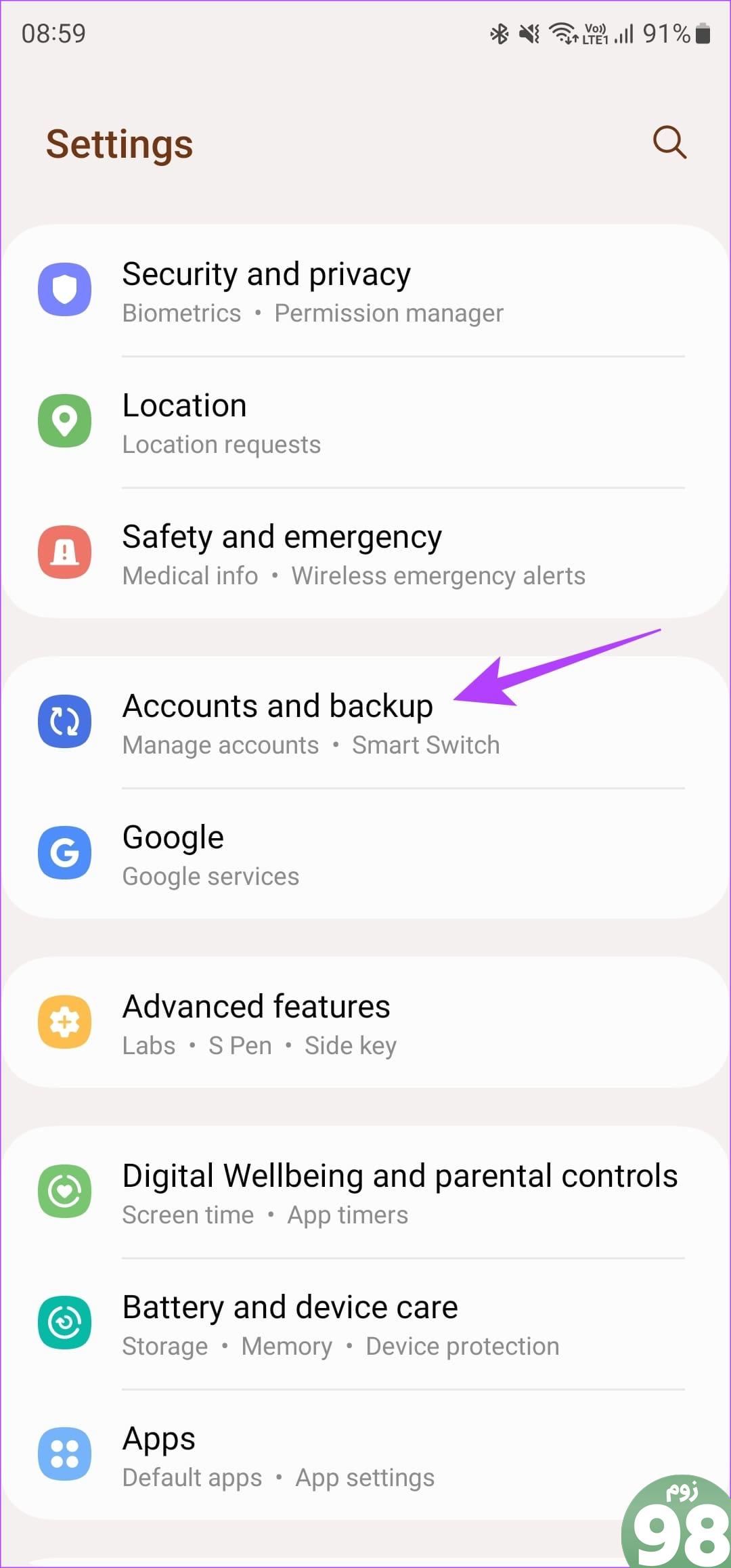
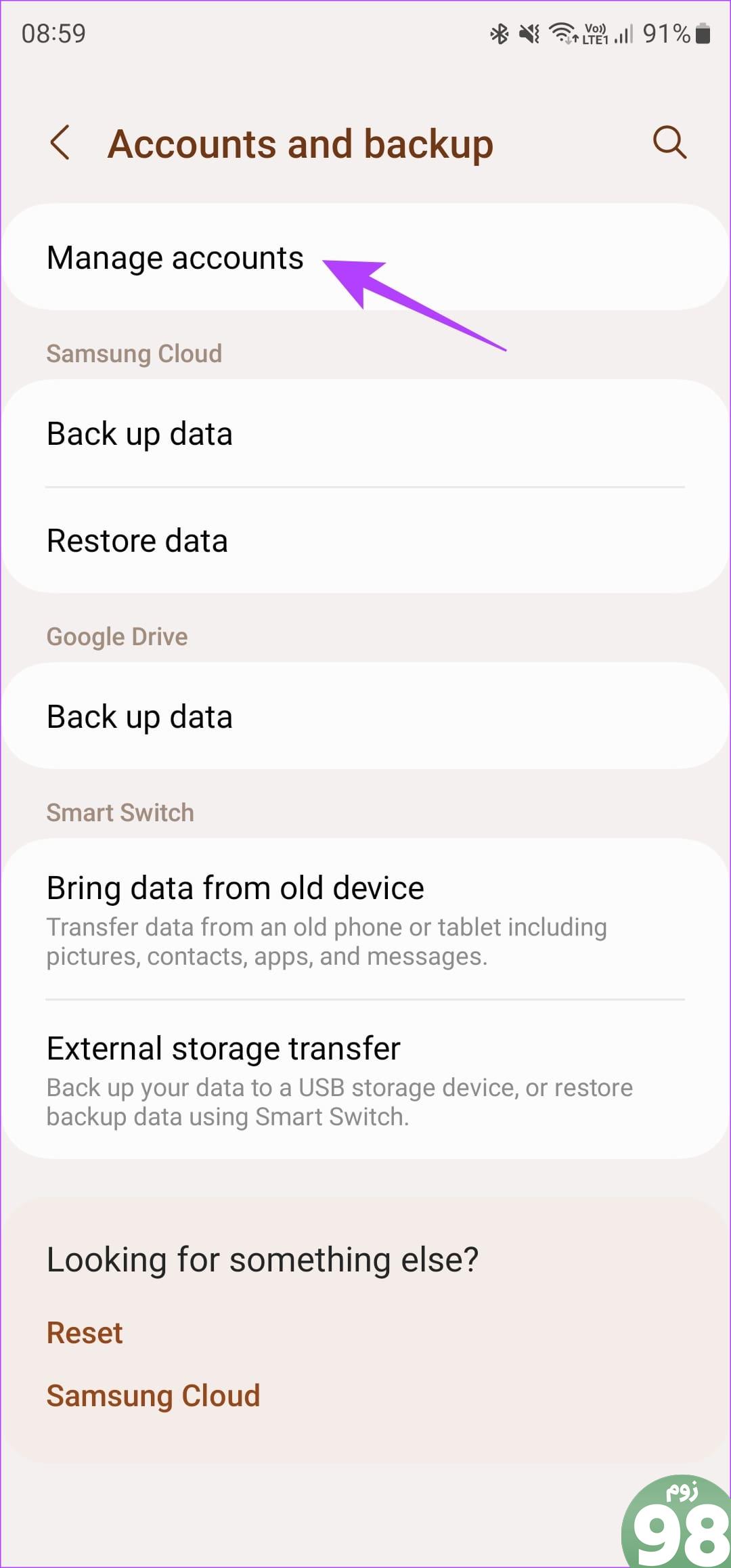
مرحله 2: حساب Google را که می خواهید از لیست حساب ها حذف کنید، انتخاب کنید. سپس روی Remove Account ضربه بزنید.
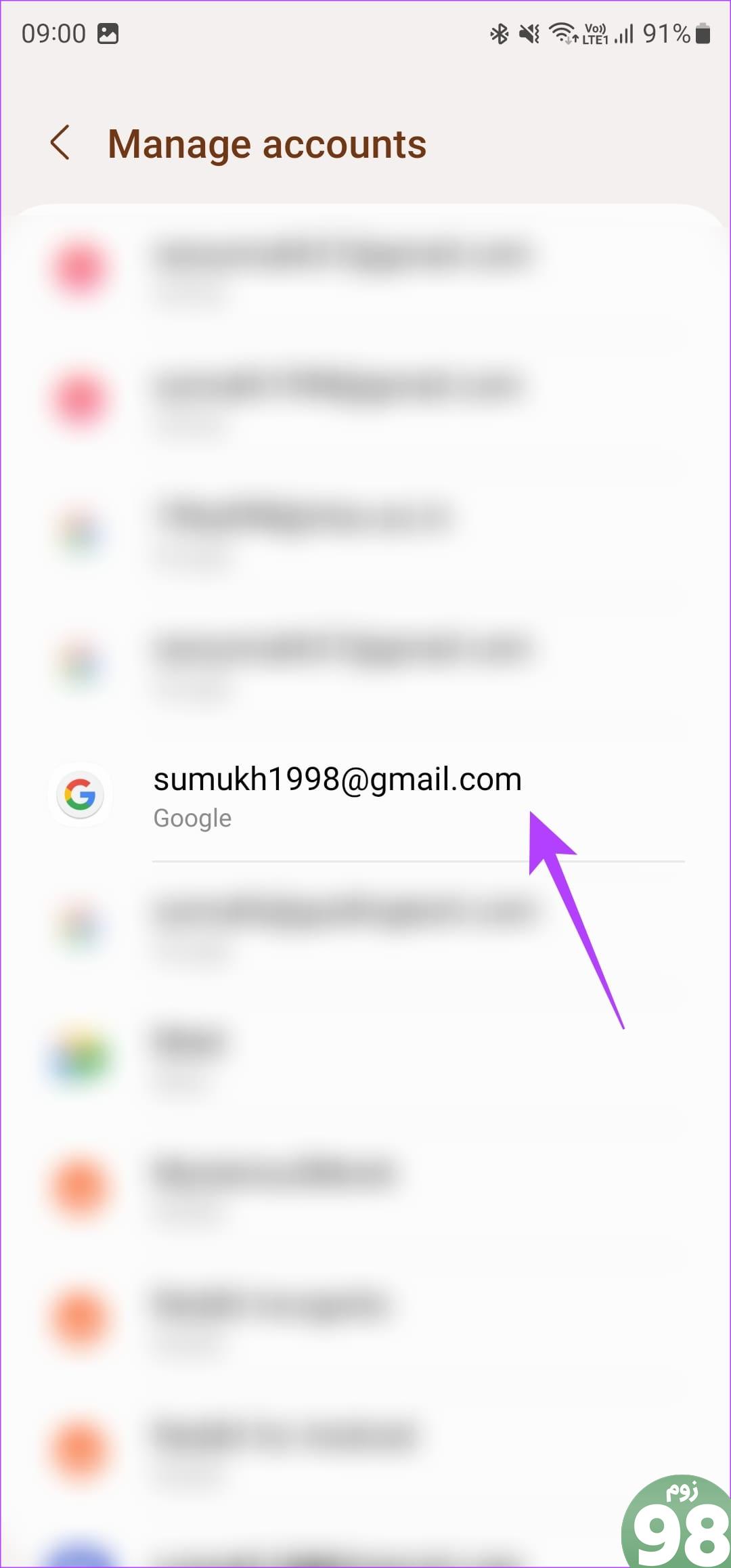
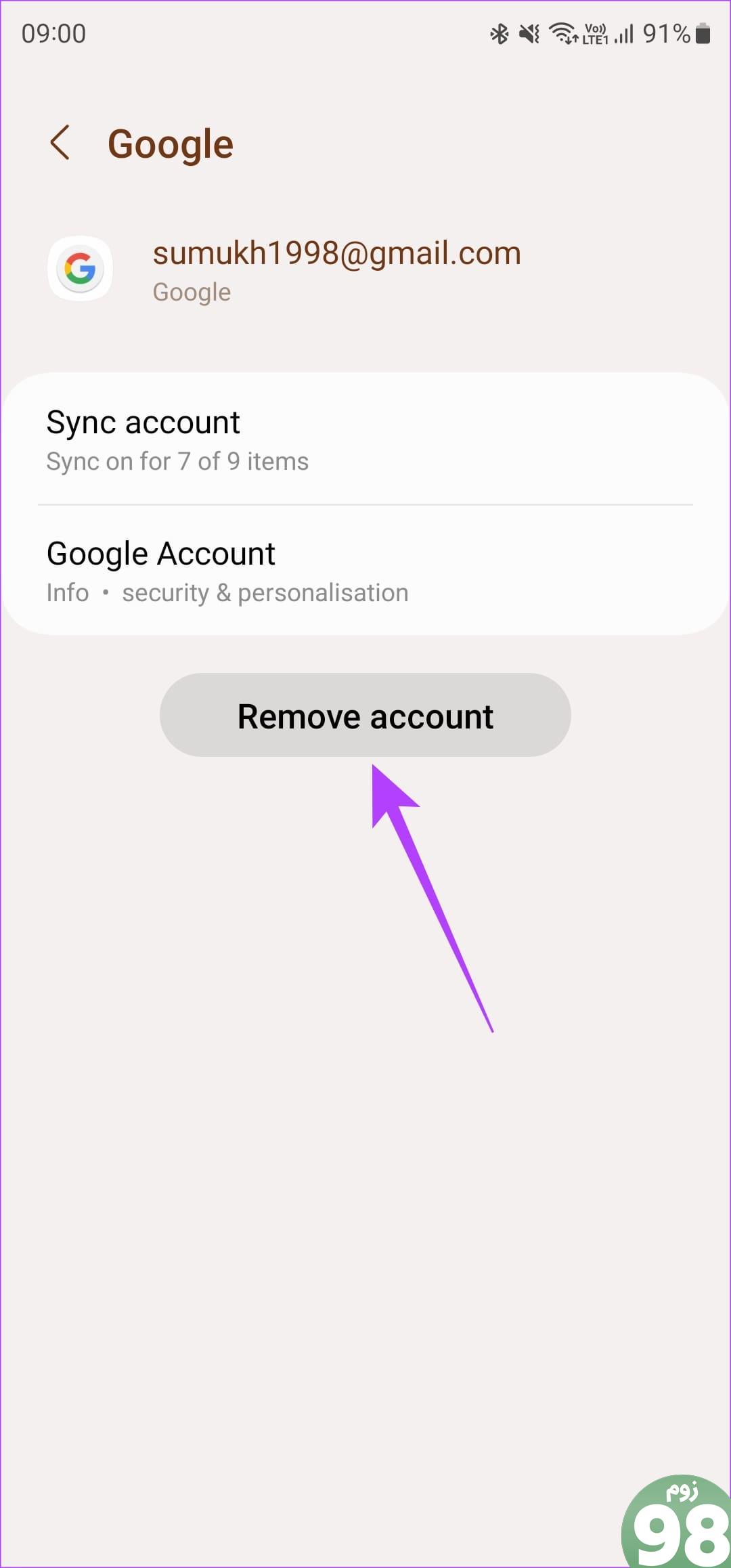
برای از بین بردن کامل خطر FRP، این فرآیند را برای همه حسابهای Google که به گوشی وارد شدهاند، تکرار کنید. فرآیند فوق بر روی گوشی سامسونگ انجام شده است اما برای تمامی دستگاه های اندرویدی قابل اجرا است.
2. رمز عبور حساب Google را بازنشانی کنید
اگر رمز عبور حساب Google را که وارد شدهاید فراموش کردهاید، همیشه میتوانید آن را از طریق صفحه FRP بازنشانی کنید. رمز عبور را فراموش کرده اید انتخاب کنید؟ را در گوشه پایین سمت چپ انتخاب کنید و مراحل روی صفحه را برای بازیابی حساب خود دنبال کنید.
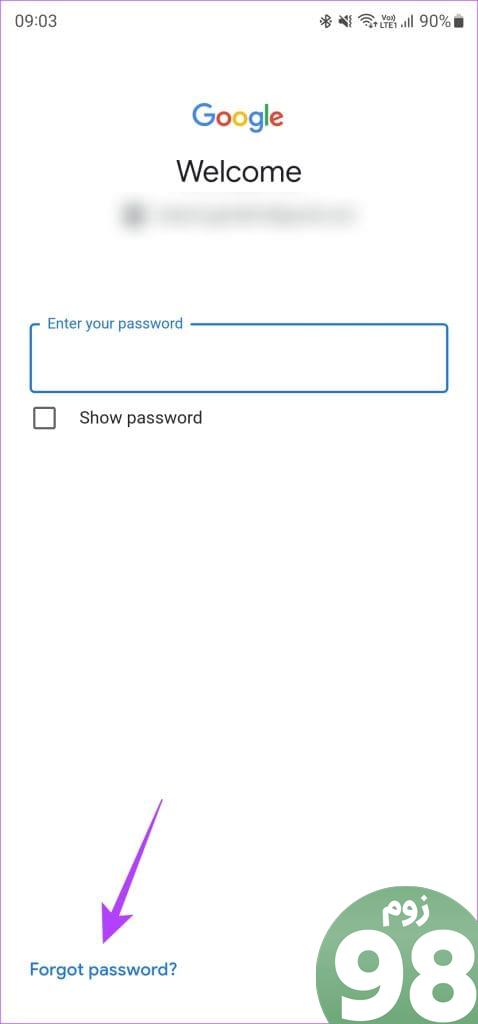
پس از بازنشانی رمز عبور، می توانید برای حذف قفل FRP وارد حساب کاربری خود شوید.
3. دستگاه را از حساب Google خود حذف کنید
Google یک مخزن از تمام دستگاههایی که با استفاده از حساب Google خود به آنها وارد شدهاید نگهداری میکند. می توانید به این لیست دسترسی داشته باشید و دستگاه را از حساب خود حذف کنید. این به طور ایده آل باید از شر FRP خلاص شود. در اینجا نحوه انجام آن آمده است.
مرحله 1: با استفاده از لینک زیر به بخش امنیت حساب Google خود بروید.
مرحله 2: به قسمت Your Devices به پایین بروید. روی “مدیریت همه دستگاه ها” کلیک کنید.
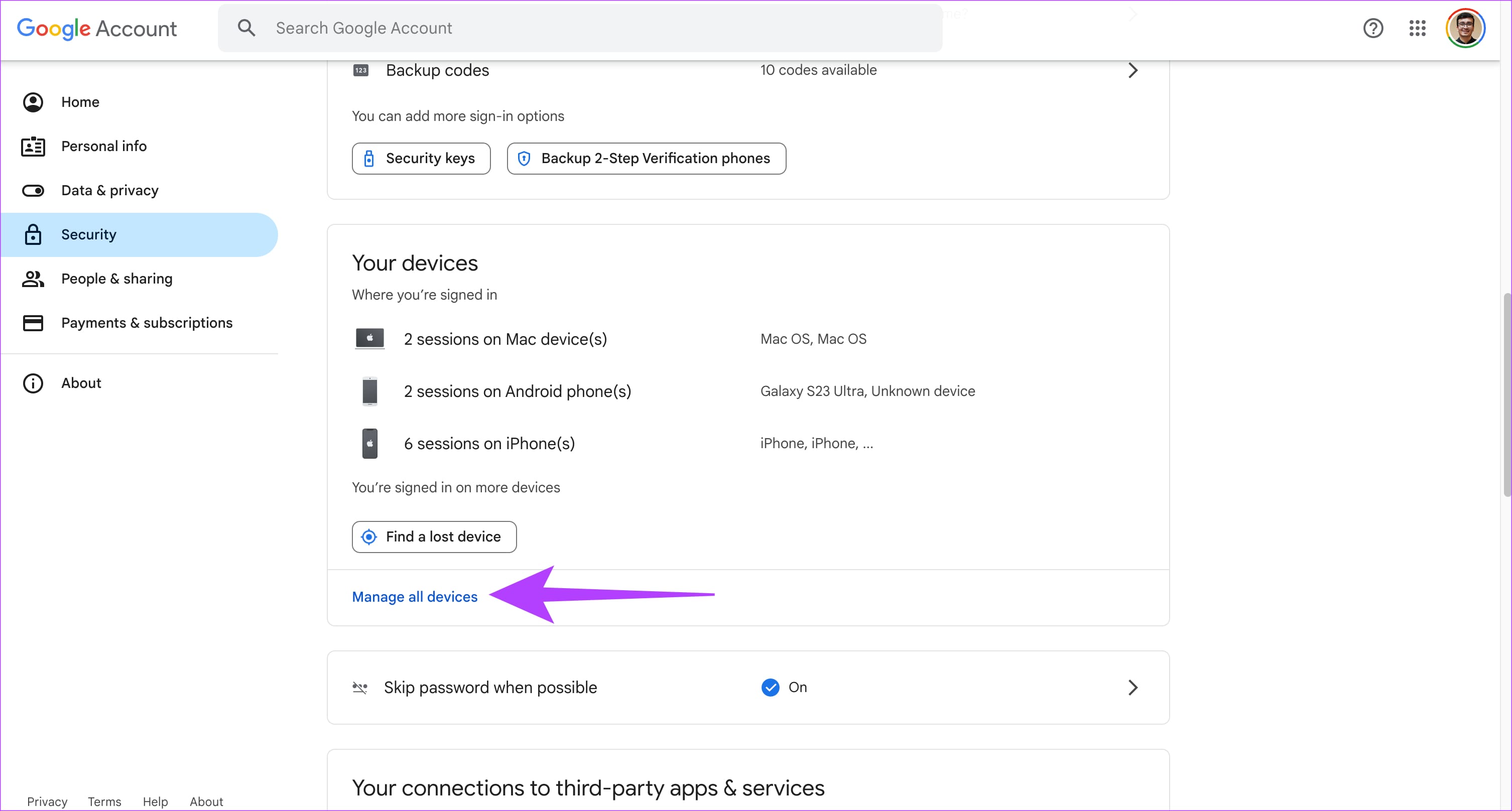
مرحله 3: تلفنی را که می خواهید حذف کنید از لیست دستگاه ها انتخاب کنید.
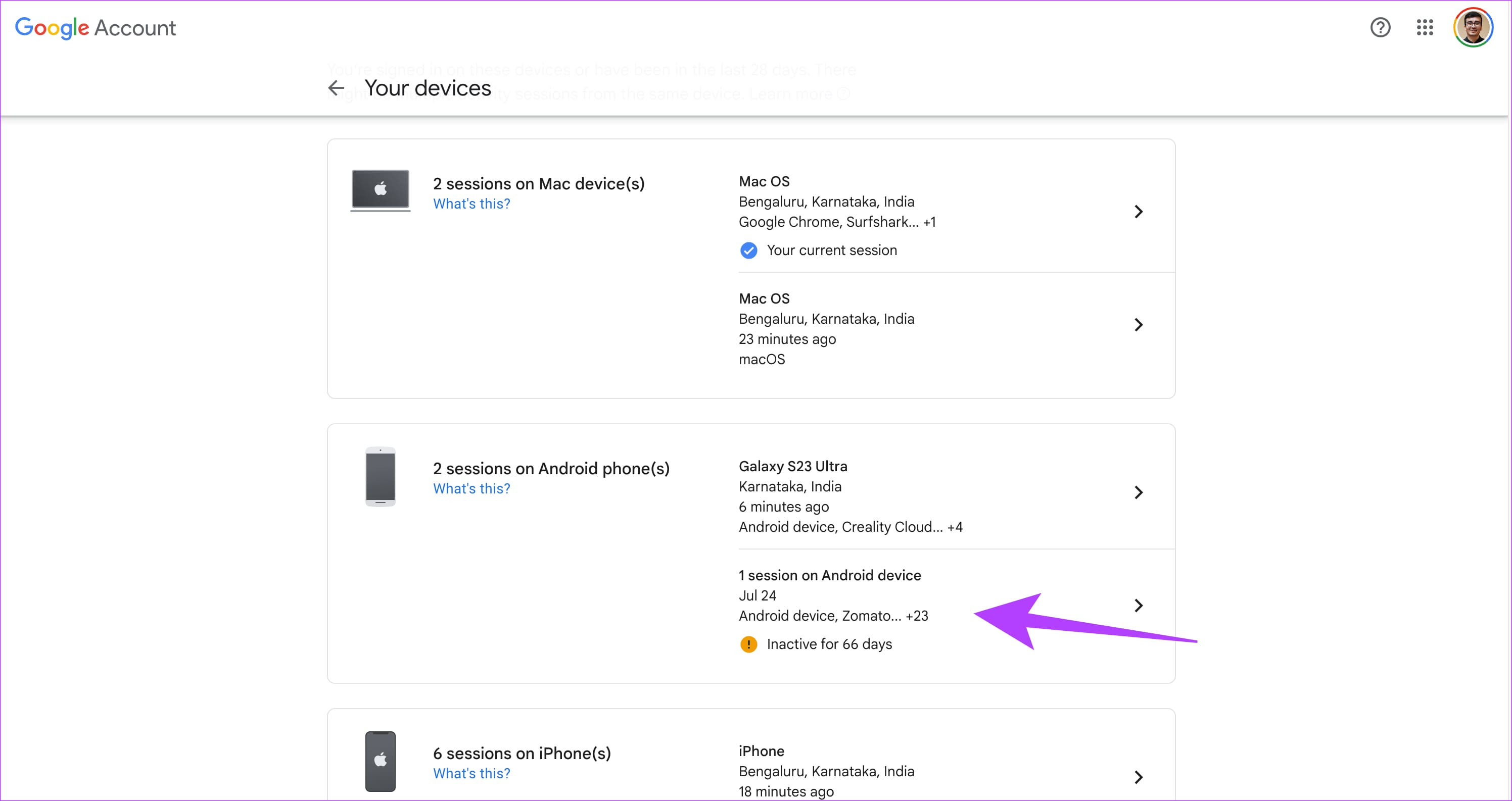
مرحله 4: روی Sign Out کلیک کنید تا دستگاه از حساب Google خود حذف شود.
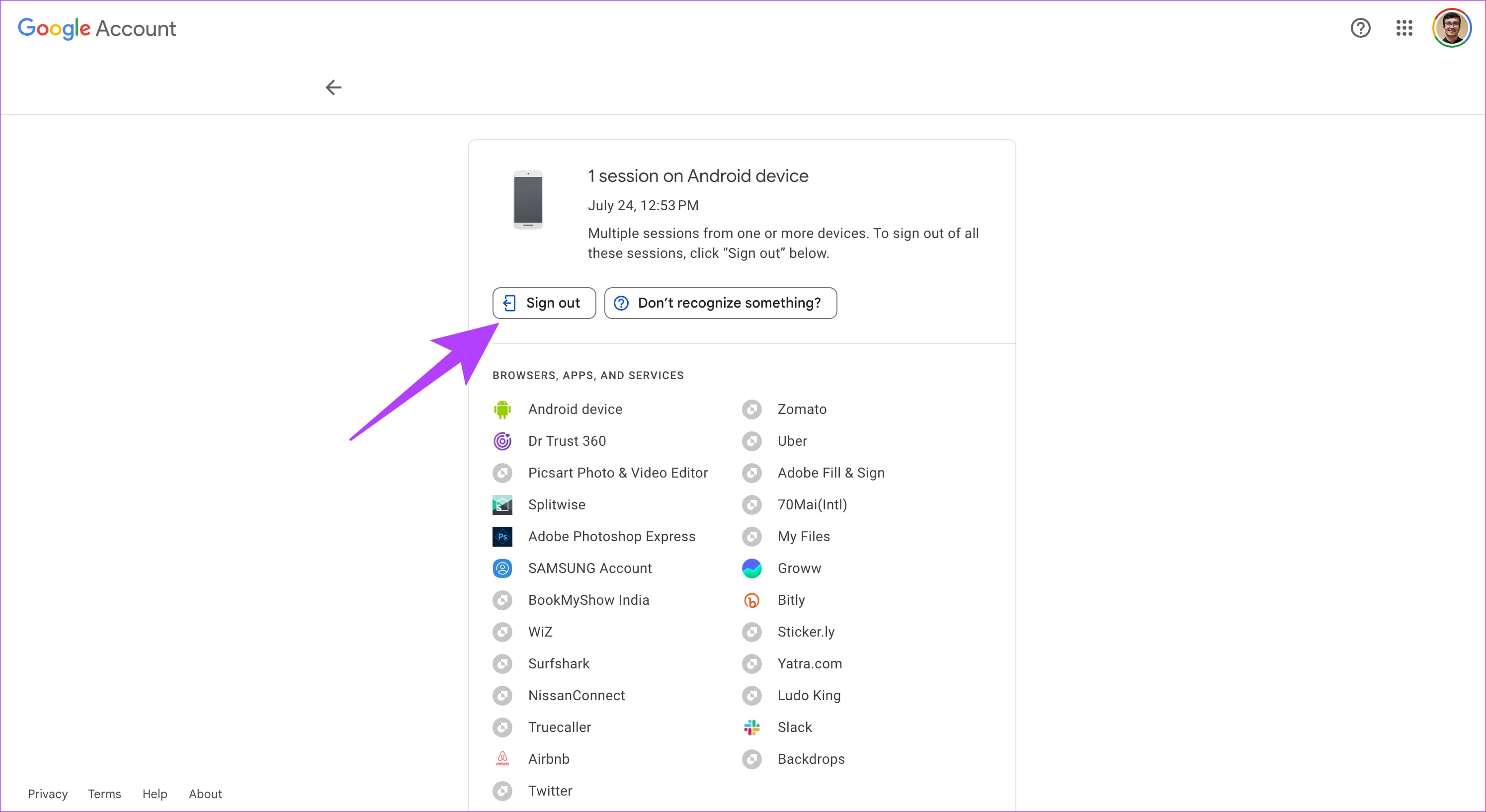
24 تا 48 ساعت به سرورهای Google فرصت دهید تا دستگاه های شما را همگام کنند. پس از آن، باید بتوانید گوشی خود را بدون قفل FRP راه اندازی کنید.
4. استفاده از حفره در صفحه کلید گوگل
این ترفند دور زدن Google FRP از یک حفره در صفحه کلید Google استفاده می کند. میزان موفقیت آن کم است و ممکن است روی بسیاری از تلفنها و تبلتهای اندرویدی بهروزرسانیشده کار نکند. با این حال، اگر ایمیل و رمز عبور گوگل خود را فراموش کرده اید و هیچ یک از روش های بالا کار نمی کند، با دنبال کردن این مراحل آن را امتحان کنید.
مرحله 1: به صفحه “تأیید حساب خود” بروید. @ را در قسمت ایمیل تایپ کنید .
مرحله 2: صفحه کلید Google نمایش داده می شود. روی تنظیمات یا نماد چرخ دنده ضربه بزنید.
مرحله 3: روی منوی سه نقطه ضربه بزنید. سپس، “Help & Feedback” را انتخاب کنید.
مرحله 4: اکنون روی «جستجوی گوگل و ارسال نتیجه» ضربه بزنید.
مرحله 5: سپس یک راهنما دنبال می شود. فشار طولانی بر روی هر کلمه.
مرحله 6: روی جستجوی وب ضربه بزنید. آن را در گوشه سمت راست بالا پیدا خواهید کرد.
مرحله ۷: در قسمت جستجوی Google App، تنظیمات را تایپ کنید . برنامه تنظیمات را انتخاب کنید.
مرحله 8: در گزینه تنظیمات اندروید نشان داده می شود.
مرحله 9: تنظیمات را انتخاب کنید و سپس بازنشانی کارخانه ای را از تنظیمات > سیستم > گزینه های بازنشانی > «پاک کردن همه داده ها (بازنشانی کارخانه)» انتخاب کنید.
اکنون گوشی شما باید بدون محدودیت FRP در فرآیند راه اندازی مجدد راه اندازی شود.
تلفن خود را آزاد کنید
اگر گوشی خود را گم کنید و به دست افراد اشتباهی بیفتد، FRP در واقع یک نجات دهنده است. با این حال، اگر رمز عبور یک تلفن قدیمی را فراموش کرده اید و می خواهید داده ها را بازیابی کنید، FRP می تواند دردسرساز باشد. میتوانید با استفاده از هر یک از راهحلهای بالا، Google FRP را در اندروید دور بزنید تا گوشی خود را دوباره زنده کنید و آن را از قفل Google آزاد کنید.
امیدواریم از این مقاله چگونه Google FRP را در اندروید به صورت رایگان دور بزنیم مجله نود و هشت زوم نیز استفاده لازم را کرده باشید و در صورت تمایل آنرا با دوستان خود به اشتراک بگذارید و با امتیاز از قسمت پایین و درج نظرات باعث دلگرمی مجموعه مجله 98zoom باشید
لینک کوتاه مقاله : https://5ia.ir/tZWovn
کوتاه کننده لینک
کد QR :

 t_98zoom@ به کانال تلگرام 98 زوم بپیوندید
t_98zoom@ به کانال تلگرام 98 زوم بپیوندید
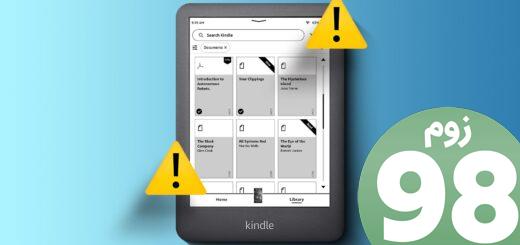
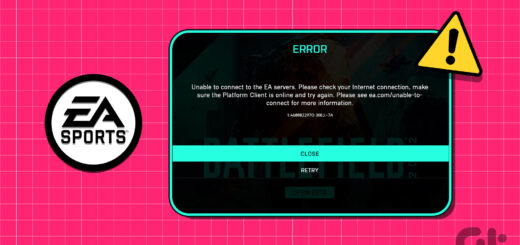





آخرین دیدگاهها